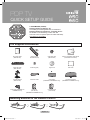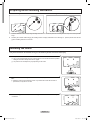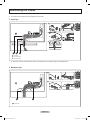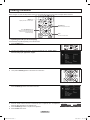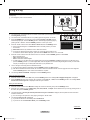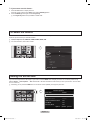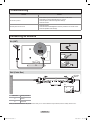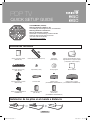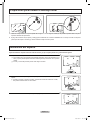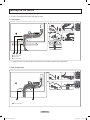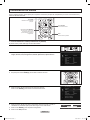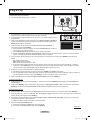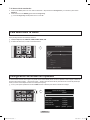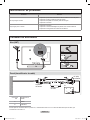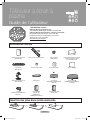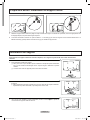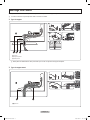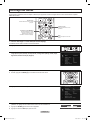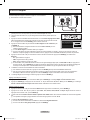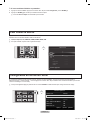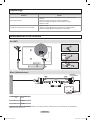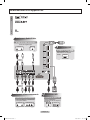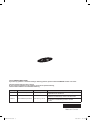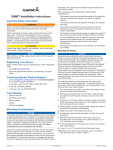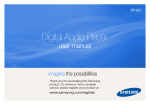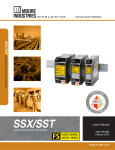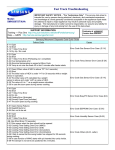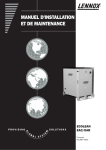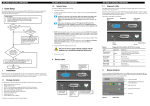Download Samsung BN68-02135A User's Manual
Transcript
PDP TV
QUICK SETUP GUIDE
1-800-SAMSUNG (7267864)
Samsung Electronics America, Inc.
105 Challenger Road Ridgefield Park, NJ 07660-0511
Samsung Electronics Canada Inc., Customer Service
55 Standish Court Mississauga, Ontario L5R 4B2
Call center hours of operation (Mon-Sun 9AM-12AM EST).
www.samsung.com/register.
The Supplied Accessories
*
INTERNET
@
Quick Setup Guide
(BN68-02135A)
Remote Control/
AAA Batteries (2ea)
Holder-Wire stand
(BN61-05491A)
Warranty Card/Safety Guide Manual/
(Not available in all locations)
Holder-Ring (4ea)
Program-CD
Cloth-Clean
Cover-Bottom & Screw
(PN58B850Y1F/PN58B860Y2F only)
*
Holder-Wire (3ea)
(BN61-05373A)
*
TV-Holder & Screw
(BN96-10788A)
Holder-Wire Cable
Cover-Bottom
(PN50B850Y1F/PN50B860Y2F only)
Screws (5ea) (PN50B850Y1F/
PN50B860Y2F Only
Ferrite Core
(3301-001201)
(PN58B850Y1F/PN58B860Y2F only)
Ferrite Core (7ea)
(3301-001305)
Installing Batteries in the Remote Control
English - BN68-02273A.indb 2
2009-04-07 오후 2:52:19
Preparing before installing Wall-Mount
Case A. Installing the SAMSUNG Wall-Mount
Case B. Installing another company’s Wall-Mount
1. Install the Wall Mount with a torque range of 15kgf·cm or less. Use care as the parts can be damaged if the torque is out of the specified
range.
2. Accessory Kit contains Holder–Ring [2] for installing another company’s Wall-Mount on a Samsung TV.. (Case B) Screw down the hole
[1] when installing wall-mount on the wall.
Installing the Stand
Warning
Firmly secure the stand to the TV before moving it, as the stand may fall and could cause serious injury.
1. Attach your PDP TV to the stand.
N Two or more people should carry the TV. Never lay the TV on the floor because of possible
damage to the screen. Always store the TV upright.
N The product color and shape may vary depending on the model.
2. Using the 5 screws for securing the stand base and the TV, firmly attach the TV to the stand
base.
N Stand the product up and fasten the screws. If you fasten the screws with the PDP TV
placed down, it may lean to one side.
3. When installing your TV on a wall, close the cover 1 on the stand-base connection using
one screws.
1
English - BN68-02273A.indb 3
2009-04-07 오후 2:52:20
1
Assembling the Cables
Enclose the cables in the Holder-Wire Cable so that the cables are not visible2through the transparent stand.
N The product color and shape may vary depending on the model.
❑ Stand Type
3
1
2
1 2 3
3
1 2 3
1 Holder-Wire
2 Holder-Wire stand
3 Holder-Wire cable
N Enclose the cables in the Holder-Wire Cable so that the cables are not visible through the transparent stand.
❑ Wall-Mount Type
1
2
1
2
1
2
12 Holder-Wire
English - BN68-02273A.indb 4
2
1
2009-04-07 오후 2:52:23
Viewing the Menus
Before using the TV, follow the steps below to learn how to navigate the menu in order to select and adjust different functions.
MENU Button
Display the main on-screen menu.
RETURN Button
Return to the previous menu.
▲/▼/◄/►/ENTERE Button
Move the cursor and select an item.
Select the currently selected item.
Confirm the setting.
INT
ER
@ NET
EXIT
Exit the on-screen menu.
❑ Operating the OSD (On Screen Display)
The access step may differ depending on the selected menu.
1. Press the MENU button.
Picture
2. The main menu appears on the screen. The menu’s left side has icons : Picture, Sound,
Channel, Setup, Input, Application, Support.
Mode
: Standard
Cell Light
Contrast
INT Brightness
ESharpness
RN
@Color
ET
Tint (G/R)
Advanced Settings
:4
: 95
: 45
: 50
: 50
: G50/R50
3. Press the ▲ or ▼ button to select one of the icons.
4. Then press the ENTERE button to access the icon’s sub-menu.
INT
ER
@ NET
5. Press the ▲ or ▼ button to move to items in the menu.
Press the ENTERE button to enter items in the menu.
Cell Light
Picture
6. Press the ◄ or ► button to decrease or increase the value of a particular item. The adjustment
OSD may differ depending on the selected menu.
7. Press the ENTERE button to complete the configuration.
8. Press the EXIT button to exit.
:4
Contrast
: 95
Brightness
: 45
Sharpness
: 50
Color
: 50
Tint (G/R)
: G50/R50
Advanced Settings
Picture Options
Picture Reset
▲
Brightness
45
▼
Move
Adjust
Enter
Return
English - BN68-02273A.indb 5
2009-04-07 오후 2:52:25
Plug & Play
When the TV is initially powered on, basic settings proceed automatically and
subsequently.
N Connecting the power cord and antenna.
N The Screen Saver is activated if there is no remote control button input for longer than 1 minute
while Plug & Play is running.
N The Screen Saver is activated if there is no operating signal for longer than 15 minutes.
1. Press the POWER button on the remote control. Select Language of the OSD. menu is
automatically displayed. Press the ENTERE button. Select the appropriate language by
pressing the ▲ or ▼ button. Press the ENTERE button to confirm your choice.
2. Press the ◄ or ► button to select Store Demo or Home Use, then the ENTERE button.
Plug & Play
Select Language of the OSD.
English
Menu Language N We recommend setting the TV to Home Use mode for the best picture in your home
environment.
N Store Demo mode is only intended for use in retail environments.
N If you want to change the Store Demo or Home use : Press the Volume button on the
INT
ER
@ NET
Español:
Français
U Move E Enter
TV. When the volume OSD is displayed, press and hold the MENU button on the TV for 5 seconds..
3. Press the ▲ or ▼ button to select the Antenna source to memorize. Press the ENTERE button to select Start.
• Air: Air antenna signal.
• Cable: Cable antenna signal.
• Auto: Air and Cable antenna signals.
N In Cable mode, you can select the correct analog signal source among STD, HRC, and IRC by pressing the ◄ or ► button, then
press the ENTERE button. If you have Digital cable, select the signal source for both Analog and Digital. Contact your local cable
company to identify the type of cable system that exists in your particular area.
4. The TV will begin memorizing all of the available channels.
N To stop the search before it has finished, press the ENTERE button with Stop selected.
N After all the available channels are stored, the TV starts to remove scrambled channels. The Auto program menu then reappears.
Press the ENTERE button when channel memorization is complete.
5. The message Set the Clock Mode. is displayed. Press the ENTERE button.
Setting the Clock Automatically.
6. Press the ▲ or ▼ button to select Auto, then press the ENTERE button.The message Set to daylight saving time. is displayed.
7. Press the ENTERE button, then press the ▲ or ▼ button to select Off, On, or Auto, then the ENTERE button. The message Select
the time zone in which you live. is displayed. Select the your local area.
Setting the Clock Manually.
6. Press the ▲ or ▼ button to select Manual for setting the current time manually, then press the ENTERE button.
7. Press the ▲ or ▼ button to move to Month, Day, Year, Hour, Minute, or am/pm. Set the date and time you want by pressing the ▲ or
▼ button, then press the ENTERE button.
8. The brief instruction on How to get the best performance from your new HDTV is displayed, which explains the best czonnection
method for HD devices.
N You can change to the previous or next page by pressing the ◄ or ► button.
9. The message Enjoy your TV. is displayed
N If you want to view the TV immediately, select the Watch TV.
N If you want to view the See Product Guide, press the ENTERE button.
Continued...
English - BN68-02273A.indb 6
2009-04-07 오후 2:52:25
❑ If you want to reset this feature...
1. Press the MENU button to display the menu.
Press the ▲ or ▼ button to select Setup, then press the ENTERE button.
2. Press the ENTERE button again to select Plug & Play.
N The Plug & Play feature is only available in the TV mode.
To Select the Source
Press the SOURCE button on the Remote Control to select the TV mode or an input source connected to the TV set. Use this button to
choose an input source that you would like to watch.
N TV, AV, Component, PC, HDMI1/DVI, HDMI2, HDMI3, HDMI4, USB.
N For more information, refer to the E-manual.
^z}np*Wt~
_a
[N*
E*8*8*8*8
La
Nzx{zypy
SOXT<:OaT
SOXT=
E*8*8*8*8
E*8*8*8*8
E*8*8*8*8
E*8*8*8*8
***]pq}p~s
T*_zzw~
Setting the Screen Size
If you want to change the size of the image on your screen. Press the MENU button to display the menu. You can set the picture size by
selecting Picture → Picture Options → Size. Press the ▲ or ▼ button to select the screen format you want. (16:9 / Zoom1 / Zoom2 / Wide
Fit / 4:3 / Just Scan)
O Alternately, you can press the P.SIZE button on the remote control repeatedly to change the picture size.
Picture Options
Color Tone
: Normal
Size
: 16:9
Digital NR
: Auto
HDMI Black Level
: Normal
1080 Full HD Motion Demo
: Off
Film Mode
: Off
Blue Only Mode
: Off
▶
U Move E Enter R Return
English - BN68-02273A.indb 7
2009-04-07 오후 2:52:26
Troubleshooting
Problem
Solution
No sound or picture
Check that the power cord has been connected to a wall socket.
Check that you have pressed the button on your set.
Check the picture contrast and brightness settings.
Check the volume.
Normal picture but no sound
Check the volume.
Check whether the MUTEM button has been pressed on the remote control.
Check the Speaker Select settings.
Connecting an Antenna
Air (ANT)
ANT IN
300 Ω
ANT IN
75 Ω
UHF
VHF
ANT IN
VHF/UHF
Wall (Cable Box)
RF (A/B)
Switch
wall
Splitter
Cable Box
A/B Switch
TV
Viewing channels
A
Normal
B
Scrambled
When you set the A/B switch to “B”, you will need to tune your TV to the cable box’s output channel, which is usually channel 3 or 4.
English - BN68-02273A.indb 8
2009-04-07 오후 2:52:27
HDMI OUT
Best
HDMI/DVI
DVI OUT
AUDIO OUT
N The product color and shape may vary depending on the model.
AUDIO
/
/
Normal
PC/COMPONENT
VIDEO
HDMI OUT
AUDIO OUT
DVI OUT
AUDIO OUT
VIDEO OUT
AUDIO OUT
COMPONENT OUT
Audio/Video connection
Using an Audio/Video Cable
VCR
DVI OUT
HDMI OUT
R
AUDIO OUT
VIDEO OUT
Y
W
AUDIO OUT
HD connection
COMPONENT OUT
Using an HDMI Cable
DVD / Blu-Ray player / Cable Box
/ Satellite receiver (STB)
Y
W
HDMI OUT
W
R
AUDIO OUT
DVI OUT
Y
R
HDMI OUT
R
B
G
R
W
R
B
G
R
G
R
COMPONENTHDMI
OUTOUT
W
R
AUDIO OUT
R
W
DVD / Blu-Ray player / Cable Box /
Satellite receiver
B
R
Using a Component Cable
HD connection
GR
B
Component connection
VIDEO OUT
Y
W
W
W
Y
R
W
R
Y
T
Connecting a AV device
Using a DVI Cable
DVD / Blu-Ray player / HD Cable
Box / HD Satellite receiver (STB)
AUDIO OUT
DVI OUT
AUDIO OUT
VIDEO OUT
English - R
BN68-02273A.indb 9
HDMI OUT
W
R
B
G
2009-04-07 오후 2:52:29
Connecting an audio device
OPTICAL
(Digital)
Analog Audio connection
Using an Audio Cable
AUDIO
(Analog)
W
Normal
Best
N The product color and shape may vary depending on the model.
Amplifier / DVD Home Theater
AUDIO IN
OPTICAL
R
AUDIO IN
OPTICAL
Digital Audio connection
Using an Optical Cable
W
Digital Audio System
AUDIO IN
OPTICAL
Using a D-Su
HDMI OU
R
Using a D-Sub Cable
HDMI OUT
OPTICAL
AUDIO IN
Connecting a PC
N The product color and shape may vary depending on the model.
AUDIO IN
HD connection
Using a D-Sub Cable
OPTICAL Cable
Using a D-Sub
Using a D-Su
AUDIO OUT
HDMI OUT
Using
a D-Sub
Using
HDMI
Cable
PCCable
OUT
AUDIO an
OUT
HDMI OUT
HD connection
Using an DVI Cable
Using a D-Sub Cable
Using a D-Sub Cable
AUDIO OUT
HDMI OUT
PC OUT
AUDIO OUT
Using
a D-Sub
DVICable
OUT
AUDIO OUT
AUDIO OUT
PC OUT
Using
D-Sub
Cable
Usingaan
PC Cable
AUDIO OUT
AUDIO OUT
AUDIO OUT
PC OUT
DVI OUT
DVI OUT
English - 10
BN68-02273A.indb 10
2009-04-07 오후 2:52:32
D
PDP TV
QUICK SETUP GUIDE
1-800-SAMSUNG (7267864)
Samsung Electronics America, Inc.
105 Challenger Road Ridgefi eld Park, NJ 07660-0511
Samsung Electronics Canada Inc.,
Servicio de atención al cliente
55 Standish Court Mississauga, Ontario L5R 4B2
Horario de atención del centro de servicio
(Lun-dom 9 AM-12 AM ESTE).
www.samsung.com/register.
Accesorios incluidos
*
INTERNET
@
Guía de configuración rápida
(BN68-02135A)
Mando a distancia/Pilas AAA (2 unid.)
Sujetacables
(BN61-05491A)
Tarjeta de garantía/Manual de guía de
seguridad/Guía de configuración rápida
(no disponible en todos los lugares)
Soporte anilla (4 unid.)
CD del programa
Paño de limpieza
*
Soporte de cables (3 unid.)
(BN61-05373A)
*
Soporte del televisor y tornillos
(BN96-10788A)
Funda de cables
Cubierta- inferior
Cubierta- inferior / Tornillos
(sólo PN50B850Y1F/PN50B860Y2F) (sólo PN58B850Y1F/PN58B860Y2F)
Tornillos (5) Sólo (PN50B850Y1F/
PN50B860Y2F)
Núcleo de ferrita (7unid.)
(3301-001305)
Núcleo de ferrita
(3301-001201)
(sólo PN58B850Y1F/PN58B860Y2F)
Instalación de las pilas en el mando a distancia
Español - BN68-02273A.indb 2
2009-04-07 오후 2:52:36
Preparación para instalar el montaje mural
Caso A. Instalación del montaje mural SAMSUNG
Caso B. Instalación del montaje mural de otra empresa
1. Instale el montaje mural con un par de apriete de 15 kgf cm o menos. Tenga en cuenta que las piezas se pueden dañar si el par de
apriete es diferente del especificado.
2. El juego de accesorios incluye soporte y anilla [2] para la instalación de un televisor SAMSUNG en un montaje mural de otra empresa.
(Caso B) Se ha de fijar en el orificio [1] cuando instale el montaje mural en la pared.
Instalación del soporte
Advertencia
Sujete firmemente el soporte al televisor antes de moverlo, ya que el soporte puede caer y causar lesiones graves.
1. Acople el TV PDP al soporte.
N Se necesitan dos o más personas para trasladar el televisor. Nunca deje el televisor en el
suelo ya que la pantalla puede sufrir daños. Mantenga siempre el televisor en su posición
vertical.
N El color y la forma del producto pueden variar según el modelo.
2. Utilizando los 5 tornillos para asegurar el soporte y el televisor, fije firmemente el televisor al
soporte.
N Levante el producto y apriete los tornillos. Si aprieta los tornillos sin levantar el TV PDP,
éste puede inclinarse hacia uno de los lados.
3. Cuando instale el televisor en una pared, fije la tapa 1 al soporte con dos tornillos.
1
Español - BN68-02273A.indb 3
2009-04-07 오후 2:52:38
1
Montaje de los cables
2
Sujete los cables con la funda de cables para que éstos no sean visibles a través
del soporte transparente.
N El color y la forma del producto pueden variar según el modelo.
❑ Tipo soporte
3
1
2
1 2 3
3
1 2 3
1 Soporte de cables
2 Sujetacables
3 Soporte de cables
N Sujete los cables con la funda de cables para que éstos no sean visibles a través del soporte transparente.
❑ Tipo montaje mural
1
2
1
2
1
2
12 Soporte de cables
Español - BN68-02273A.indb 4
2
1
2009-04-07 오후 2:52:40
Visualización de menús
Antes de utilizar el televisor, siga los pasos que se explican a continuación para aprender a desplazarse por el menú a fin de seleccionar y
ajustar las diferentes funciones.
Botón MENU
Muestra el menú de pantalla
principal.
Botón RETURN
Volver al menú anterior.
Botones ▲/▼/◄/►/ENTERE
Mover el cursor y seleccionar
un elemento. Seleccionar la
opción marcada. Confirmar la
configuración.
EXIT
Salir del menú en pantalla.
INT
ER
@ NET
❑ Funcionamiento de la OSD (visualización en pantalla)
El paso de acceso puede variar según el menú seleccionado.
1. Pulse el botón MENU.
Imagen
2. Se muestra el menú principal en la pantalla. En el lado izquierdo del menú hay los iconos:
Imagen, Sonido, Canal, Configuración, Entrada, Aplicaciones, Soporte técnico.
Modo
: Normal
Luz de la celda
:4
Contraste
: 95
: 45
INT Brillo
EDefinición
: 50
RN
@Color
ET
: 50
Tinte (V/R)
: V50/R50
Configuración avanzada
3. Pulse los botones ▲ o ▼ para seleccionar un icono.
4. Después pulse el botón ENTERE para acceder al submenú del icono.
INT
ER
@ NET
6. Pulse los botones ◄ o ► para reducir o aumentar el valor de una opción concreta. La
visualización en pantalla de ajuste puede variar según el menú seleccionado.
7. Pulse el botón ENTERE para completar la configuración.
8. Pulse el botón EXIT para salir.
Luz de la celda
Picture
5. Pulse los botones ▲ o ▼ para seleccionar el submenú del icono.
Pulse el botón ENTERE para acceder a los elementos del menú.
:4
Contraste
: 95
Brillo
: 45
Definición
: 50
Color
: 50
Tinte (V/R)
: V50/R50
Configuración avanzada
Opciones de imagen
Reinicio de la imagen
▲
Brillo
45
▼
Mover
Ajustar
Ingresar
Regresar
Español - BN68-02273A.indb 5
2009-04-07 오후 2:52:41
Plug & Play
Cuando el televisor se enciende por primera vez, los valores se inician
correlativamente de forma automática.
N Conexión del cable de alimentación y la antena.
N El salvapantallas se activa si durante más de 1 minuto no hay ninguna entrada desde el
teclado del mando a distancia mientras Plug & Play está en ejecución.
N El salvapantallas se activa si durante más de 15 minutos no se detecta ninguna señal de
funcionamiento.
1. Pulse el botón POWER del mando a distancia. El menú Select Language of the OSD se
muestra automáticamente. Seleccione el idioma con los botones ▲ o ▼. Pulsar el botón
ENTERE para confirmar la selección.
2. Pulse los botones ◄ o ► para seleccionar Demo comercio o Uso domiciliario, a
continuación pulse el botón ENTERE.
N Es recomendable configurar el televisor en el modo Uso domiciliario para obtener la
mejor imagen en un entorno doméstico.
Plug & Play
Select Language of the OSD.
English
Menu Language INT
ER
@ NET
Español:
Français
U Move E Enter
N El modo Demo comercio sólo es necesario en los entornos comerciales.
N Si desea cambiar Demo comercio o Uso domiciliario: Pulse el botón del volumen del televisor. Cuando se muestra la OSD del
volumen, mantenga pulsado el botón MENU del televisor durante 5 segundos.
3. Pulse los botones ▲ o ▼ para seleccionar la fuente de antena que desea memorizar. Pulse el botón ENTERE para seleccionar
Iniciar.
• Aire: Señal de antena aérea.
• Cable: Señal de antena del cable.
• Auto: Señales de antena aérea y por cable.
N En el modo de cable, puede seleccionar el origen de señal correcto entre STD, HRC e IRC con los botones◄ o ► y pulsando a
continuación el botón ENTERE. Si tiene un cable digital, seleccione la fuente de señal analógica y digital. Póngase en contacto
con su proveedor de cable para averiguar el tipo de sistema de cable existente en su zona.
4. El televisor comenzar a memorizar todos los canales disponibles.
N Para detener la bsqueda antes de que finalice, pulse el botn ENTERE con Detener seleccionado.
N Una vez guardados todos los canales disponibles, el televisor inicia la eliminacin de los canales codificados. Vuelve a mostrarse el
men de programacin automtica. Pulse el botn ENTERE cuando se complete la memorizacin de canales.
5. Aparece automáticamente el mensaje Configure el modo de Reloj. Pulse el botón ENTERE.
Ajuste automático del reloj.
6. Pulse los botones ▲ o ▼ para seleccionar Auto y, a continuación, pulse el botón ENTERE. Se muestra el mensaje Configurar la
hora de verano.
7. Pulse el botón ENTERE, pulse los botones ▲ o ▼ para seleccionar Apagado, Encendido o Auto y, a continuación, pulse el botón
ENTERE. Se muestra el mensaje Seleccionar la zona horaria en la que vive Seleccione el área donde vive.
Ajuste automático del reloj.
6. Pulse los botones ▲ o ▼ para seleccionar Manual para ajustar la hora manualmente y, a continuación, pulse el botón ENTERE.
7. Pulse los botones ▲ o ▼ para ir a Mes, Día, Año, Hora, Minuto o am/pm. Seleccione la fecha y la hora que desee pulsando los
botones ▲ o ▼ pulse después el botón ENTERE.
8. Se muestran unas breves instrucciones en Cómo conseguir el mejor rendimiento del nuevo HDTV. Se proporciona el método de
conexión de los dispositivos de alta definición.
N Puede ir a la página anterior o siguiente con los botones ◄/►.
9. Aparecerá el mensaje Disfrute de su TV..
N Si desea ver la televisión inmediatamente, seleccione Ver TV.
N Si se desea ver Ver Guía producto, pulse el botón ENTERE.
Continued...
Español - BN68-02273A.indb 6
2009-04-07 오후 2:52:42
❑ Si desea reiniciar esta función...
1. Pulse el botón MENU para ver el menú. Pulse los botones ▲ o ▼ para seleccionar Configuración y, a continuación, pulse el botón
ENTERE.
2. Pulse de nuevo el botón ENTERE para seleccionar Plug & Play.
N La función Plug & Play está disponible sólo en el modo TV.
Para seleccionar la fuente
Pulse el botón SOURCE del mando a distancia Puede seleccionar el modo TV u otra fuente de entrada conectada al televisor. Utilice este
botón para elegir la fuente de entrada que desee ver.
N TV, AV, Component, PC, HDMI1/DVI, HDMI2, HDMI3, HDMI4, USB.
N Si desea más información, consulte el manual electrónico.
Wt~l*op*Py}lol~
_a
[N*
E*8*8*8*8
La
Nzx{zypy
SOXT<:OaT
SOXT=
E*8*8*8*8
E*8*8*8*8
E*8*8*8*8
E*8*8*8*8
***Lnlwt
l}*****
T*Sp}}lxtpyl~
Configuración del tamaño de la pantalla
Si desea cambiar el tamaño de la imagen en la pantalla. Pulse el botón MENU para ver el menú en pantalla. Puede configurar el tamaño de
la imagen seleccionando Imagen → Opciones de imagen→ Tamaño. Pulse los botones ▲ o ▼ para seleccionar el formato de pantalla que
desee. (16:9/Zoom1/Zoom2/Ajuste ancho/4:3/Just Scan (Sólo explorar))
O O bien, puede pulsar repetidamente el botón P.SIZE del mando a distancia para cambiar el tamaño de la imagen.
Opciones de imagen
Tono Color
: Normal
Tamaño
: 16:9
Digital NR
: Auto
N.neg HDMI
: Normal
Demo mov. Full HD 1080
: Apagado
Modo película
: Apagado
Sólo modo azul
: Apagado
▶
U Move E Enter R Return
Español - BN68-02273A.indb 7
2009-04-07 오후 2:52:43
Identificación de problemas
Problema
Solución
No hay imagen ni sonido
Compruebe que el cable de alimentación esté enchufado a la toma de pared.
Compruebe que haya pulsado el botón del aparato.
Compruebe los ajustes de contraste y brillo de la imagen.
Compruebe el volumen.
Hay imagen pero no sonido
Compruebe el volumen.
Compruebe si el botón MUTEM se ha pulsado en el mando a distancia.
Compruebe la configuración de la selección del altavoz.
Conexión de una antena
Aire (ANT)
ANT IN
300 Ω
ANT IN
75 Ω
UHF
VHF
ANT IN
VHF/UHF
Pared (decodificador de cable)
pared
RF (A/B)
Conmutador
Separador
de señales
Conmutador
A/B
Decodificador
de cable
TV
Visualización de
canales
A
Normal
B
Codificados
Cuando ajuste el conmutador A/B en la posición “B”, necesitará sintonizar el TV con el canal de salida del receptor de cable, que
normalmente es el canal 3 o 4.
Español - BN68-02273A.indb 8
2009-04-07 오후 2:52:43
HDMI OUT
Óptima
HDMI/DVI
DVI OUT
AUDIO OUT
N El color y la forma del producto pueden variar según el modelo.
AUDIO
/
/
Normal
PC/COMPONENT
VIDEO
HDMI OUT
AUDIO OUT
DVI OUT
AUDIO OUT
VIDEO OUT
AUDIO OUT
COMPONENT OUT
Conexión de audio/vídeo
Mediante un cable de audio/vídeo
Aparato de vídeo
DVI OUT
AUDIO OUT
HDMI OUT
R
VIDEO OUT
Y
W
AUDIO OUT
COMPONENT OUT
Conexión HD
Uso de un cable HDMI
Reproductor DVD/Blu-ray/receptor
por cable/satélite (decodificador)
Y
W
HDMI OUT
W
R
AUDIO OUT
DVI OUT
Y
R
HDMI OUT
R
B
G
R
W
R
B
G
R
G
R
COMPONENTHDMI
OUTOUT
W
R
AUDIO OUT
R
W
Reproductor DVD/Blu-ray/receptor
por cable/satélite
B
R
Mediante un cable de componentes
Conexión HD
GR
B
Conexión de Component
VIDEO OUT
Y
W
W
W
Y
R
W
R
Y
T
Conexión de un dispositivo AV
Mediante un cable DVI
Reproductor DVD/Blu-ray o
receptor por cable HD/satélite HD
(decodificador)
AUDIO OUT
DVI OUT
AUDIO OUT
VIDEO OUT
Español - R
BN68-02273A.indb 9
HDMI OUT
W
R
B
G
2009-04-07 오후 2:52:45
Conexión de un dispositivo de audio
OPTICAL
(Digital)
Conexión de Audio Analógico
Mediante un cable de audio
AUDIO
(Analógico)
W
Normal
Óptima
N El color y la forma del producto pueden variar según el modelo.
Amplificador/DVD para Home
Cinema
AUDIO IN
OPTICAL
R
AUDIO IN
OPTICAL
Conexión de Audio Digital
Mediante un cable óptico
W
Sistema de audio digital
AUDIO IN
OPTICAL
Using a D-Su
HDMI OU
R
Using a D-Sub Cable
HDMI OUT
OPTICAL
AUDIO IN
Conexión a un PC
N El color y la forma del producto pueden variar según el modelo.
AUDIO IN
Conexión HD
Using a D-Sub Cable
OPTICAL Cable
Using a D-Sub
Using a D-Su
AUDIO OUT
HDMI OUT
Using
aunD-Sub
Uso
deOUT
cable
HDMI
PCCable
OUT
AUDIO
HDMI OUT
Conexión HD
Uso de un cable DVI
Using a D-Sub Cable
Using a D-Sub Cable
AUDIO OUT
HDMI OUT
PC OUT
AUDIO OUT
Using
a D-Sub
DVICable
OUT
AUDIO OUT
AUDIO OUT
PC OUT
Usingdea un
D-Sub
Cable
Uso
cable
PC
AUDIO OUT
AUDIO OUT
AUDIO OUT
PC OUT
DVI OUT
DVI OUT
Español - 10
BN68-02273A.indb 10
2009-04-07 오후 2:52:49
D
Téléviseur à écran à
plasma
Guide de l’utilisateur
1-800-SAMSUNG (7267864)
Samsung Electronics America, Inc.
105 Challenger Road Ridgefi eld Park, NJ 07660-0511
Samsung Electronics Canada Inc., Service à la clientèle
55 Standish Court Mississauga, Ontario L5R 4B2
Heures d’ouverture du centre d’appel : du lundi au
dimanche, de 9 h à 12 h (HNE)
www.samsung.com/register.
Accessoires fournis
*
INTERNET
@
Guide de configuration rapide
(BN68-02135A)
Télécommande et piles AAA (2ea)
Support porte-fil
(BN61-05491A)
Carte de garantie/Guide de sécurité/
Guide de configuration rapide
(non disponibles partout)
Anneau de support (4ea)
CD de programmation
Linge de nettoyage
Couvre base / ���
Vis
(PN58B850Y1F/PN58B860Y2F
seulement)
*
Porte-fil (3ea)
(BN61-05373A)
*
Support pour téléviseur et vis
(BN96-10788A)
Câble porte-fil
Couvre base
(PN50B850Y1F/PN50B860Y2F
seulement)
Vis (5ea)
(PN50B850Y1F/PN50B860Y2F
seulement )
Tore magnétique
(3301-001201)
(PN58B850Y1F/
PN58B860Y2F seulement)
Tore magnétique (7ea)
(3301-001305)
Insertion des piles dans la télécommande
Français - BN68-02273A.indb 2
2009-04-07 오후 2:52:52
Préparatifs avant l’installation du support mural
Cas A. Installation du support mural SAMSUNG
Cas B. Installation du support mural d’une autre marque
1. Installez le support mural à l’aide d’une plage de couple maximale de 15 kgf/cm. Procédez avec précaution; si la force appliquée est hors
de la plage indiquée, cela peut endommager les pièces.
2. La trousse d’accessoires contient une pièce de fixation – un anneau [2] pour fixer les supports muraux d’autres fabricants sur un
téléviseur Samsung. (Cas B) Insérez la vis dans le trou [1] pour installer le support mural.
Installation du support
Avertissement
Fixer fermement le support au téléviseur avant de le déplacer, car le support risque de tomber et de causer des blessures
sérieuses.
1. Fixez le téléviseur à plasma au support.
N Deux personnes ou plus devraient porter le téléviseur. Ne déposez jamais le téléviseur
sur le sol afin d’éviter d’endommager l’écran. Toujours ranger le téléviseur en position
verticale.
N La couleur et la forme de l’appareil peuvent varier selon le modèle.
2. À l’aide des vis servant à immobiliser le support et le téléviseur, fixez fermement le téléviseur
au support.
N Placez l’appareil à la verticale et vissez les vis. Si vous vissez les vis lorsque le téléviseur
à plasma est en position horizontale, il pourrait pencher vers un côté.
3. Dans le cas d’une installation murale du téléviseur, fermer le couvercle 1 de la portion de
branchement du support à l’aide des deux vis.
1
Français - BN68-02273A.indb 3
2009-04-07 오후 2:52:54
1
Montage des câbles
2le support transparent.
Faites passer les câbles dans le câble porte-fil afin qu’on ne les voie pas dans
N La couleur et la forme du produit peuvent varier en fonction du modèle.
❑ Type de support
3
1
2
1 2 3
3
1 2 3
1 Porte-fil
2 Support et porte-fil
3 Câble porte-fil
N Faites passer les câbles dans le câble porte-fil afin qu’on ne les voie pas dans le support transparent.
❑ Type de support mural
1
2
1
2
1
2
12 Porte-fil
Français - BN68-02273A.indb 4
2
1
2009-04-07 오후 2:52:56
Affichage des menus
Avant d’utiliser le téléviseur, suivez les étapes ci-dessous pour apprendre comment naviguer dans les menus et sélectionner et ajuster
différentes fonctions.
Touche MENU
Permet d’afficher le menu à l’écran
principal.
Touche RETURN
Permet de retourner au menu
précédent.
Touche ▲/▼/◄/►/ENTERE
Permet de déplacer le curseur
et choisir un élément. Permet
de sélectionner l’élément en
surbrillance. Confirme le réglage.
EXIT
Permet de quitter le menu de l’
écran.
INT
ER
@ NET
❑ Utiliser l’affichage à l’écran OSD (On Screen Display)
La méthode d’accès varie en fonction du menu sélectionné.
1. Appuyer sur la touche MENU.
Picture
2. Le menu principal s’affiche à l’écran. La partie gauche du menu comprend des icônes :
Image (Picture), Son (Sound), Canal (Channel), Configuration (Setup), Entrée (Input),
Application, Soutien technique (Support).
Mode
: Standard
Lumière cellule
Contraste
INT Luminosité
ENetteté
RN
@Couleur
ET
Teinte (V/R)
Réglages avancés
:4
: 95
: 45
: 50
: 50
: V50/R50
3. Appuyer sur la touche ▲ ou ▼ pour sélectionner une des icônes.
4. Ensuite, appuyez sur ENTERE pour accéder au sous-menu de l’icône.
INT
ER
@ NET
5. Appuyez sur la touche ▲ ou ▼ pour sélectionner l’icône du sous-menu.
Picture
6. Appuyez sur la touche ◄ ou ► pour augmenter ou réduire la valeur d’un élément
particulier. Le réglage du menu OSD varie en fonction du menu sélectionné.
7. Appuyez sur ENTERE pour terminer la configuration.
8. Appuyez sur la touche EXIT pour quitter le menu.
Lumière cellule
:4
Contraste
: 95
Luminosité
: 45 Netteté
Couleur
Teinte (V/R)
Réglages avancés
Options d’ image
Réinitialisation de l’
: 50
: 50
: V50/R50
image
▲
Luminosité
45
▼
Dépl.
Réglage
Intro.
Retour
Français - BN68-02273A.indb 5
2009-04-07 오후 2:52:58
Prêt à l’emploi
Au moment de la mise sous tension initiale du téléviseur, les paramètres de base
sont automatiquement réglés. D’autres sont réglés en cours d’utilisation.
N Branchement au réseau et de l’antenne.
N L’écran de veille est activé si aucune commande n’est entrée à la télécommande
pendant plus d’une minute pendant que la fonction Prêt à l’emploi est activée.
N L’écran de veille est activé s’il n’y a pas de signal de fonctionnement pendant plus de 15
minutes.
1. Appuyez sur la touche POWER de la télécommande. Le menu Select Language of the OSD s’
affiche automatiquement. Sélectionnez la langue de votre choix en appuyant sur la touche
▲ ou ▼. Appuyez sur la touche ENTERE pour confirmer votre choix.
Plug & Play
Select Language of the OSD.
English
2. Appuyez sur la touche◄ ou ► pour sélectionner Démo magasin ou Util. à domicile, puis
Español:
Menu Language Français
sur ENTERE.
N Nous recommandons de régler le téléviseur sur le mode Util. à domicile pour une
U Move E Enter
INT
meilleure image à la maison.
ER
@ NET
N Le mode Démo magasin ne doit être utilisé qu’en magasin.
N Si vous voulez passer au mode d’utilisation à domicile ou de démonstration en magasin : appuyer sur la touche de volume du
téléviseur. Lorsque le réglage du volume est affiché à l’écran, appuyez sur la touche MENU du téléviseur pendant cinq secondes.
3. Appuyez sur la touche ▲ ou ▼ pour sélectionner la source d’antenne à mémoriser. Appuyez sur ENTERE pour sélectionner
Démarrer.
• Air : signal d’antenne de type air.
• Câble : signal d’antenne de type câble.
• Auto : signaux d’antenne de type air et “câble”.
N En mode Câble, il est possible de sélectionner la source de signal analogique appropriée, soit STD, HRC ou IRC, en appuyant sur
la touche ◄ ou ►, puis sur ENTERE. Si le câble est numérique, sélectionnez la source de signal pour une diffusion analogique et
numérique. Communiquez avec votre câblodistributeur local pour déteminer le type de système de câble de votre région.
4. Le téléviseur commence la mémorisation des canaux accessibles.
N Pour arrêter la recherche avant la fin, appuyez sur la touche ENTERE lorsque la fonction Arrêt est sélectionnée.
N Une fois tous les canaux mémorisés, le téléviseur commence à éliminer les canaux brouillés. Puis le menu de programmation
automatique s’affiche de nouveau. Appuyez sur la touche ENTERE lorsque la mémorisation des canaux est terminée.
5. Le message Régler le mode horloge. s’affiche. Appuyez sur la touche ENTERE.
Réglage automatique de l’horloge
6. Appuyez sur la touche ▲ ou ▼ pour sélectionner Auto, puis sur ENTERE. Le message Régler à l’heure avancée s’affiche.
7. Appuyez sur ENTERE, puis appuyez sur la touche ▲ ou ▼ pour sélectionner Off, On ou Auto, puis sur ENTERE. Le message
Choisir le fuseau horaire dans lequel vous vivez. s’affiche. Sélectionnez votre fuseau horaire.
Réglage manuel de l’horloge
6. Appuyez sur la touche ▲ ou ▼ pour sélectionner Manuel afin de régler l’heure manuellement, puis sur ENTERE.
7. Appuyez sur la touche ▲ ou ▼ pour passer à l’option Mois, Jour, Année, Heure, Minute ou am/pm. Réglez la date et l’heure en
appuyant sur la touche ▲ ou ▼, puis sur ENTERE.
8. La brève instruction Comment utiliser de manière optimale votre TVHD s’affiche. Nous offrons la méthode de connexion des appareils
HD.
N Il est possible de changer la page précédente ou suivante en appuyant sur la touche ◄ou►.
9. Le message En mode diffusion. s’affiche.
N Si vous voulez écouter le téléviseur immediatement, sélectionnez Regarder télévision.
N Si vous voulez afficher Voir guide produits, appuyez sur ENTERE.
Français - BN68-02273A.indb 6
2009-04-07 오후 2:52:58
❑ Si vous souhaitez réinitialiser ce paramètre...
1. Appuyez sur la touche MENU. Appuyez sur la touche ▲ ou ▼ pour choisir Configuration, puis sur ENTERE.
2. Appuyez sur ENTERE de nouveau pour sélectionner Prêt à l’emploi.
N La fonction Prêt à l’emploi n’est accessible qu’en mode TV.
Pour choisir la source
Appuyez sur la touche SOURCE de la télécommande. Vous pouvez sélectionner le mode TV ou une source d’entrée branchée au téléviseur.
Choisissez la source d’entrée désirée à l’aide de cette touche.
N TV, AV, Component, PC, HDMI1/DVI, HDMI2, HDMI3, HDMI4, USB.
N Pour plus de détails, reportez-vous au guide électronique.
Wt~p*~z}np
_a
[N*
E*8*8*8*8
La
Nzx{zypy
SOXT<:OaT
SOXT=
E*8*8*8*8
E*8*8*8*8
E*8*8*8*8
E*8*8*8*8
***]lq}lùnst}
T*Ztw~
Configuration du format de l’écran
Si vous désirez modifier le format de l’image à l’écran, Appuyez sur la touche MENU. Vous pouvez choisir le format de l’image en
sélectionnant Image→ Options d’image → Format. Appuyer sur la touche ▲ ou ▼ pour sélectionner le format d’écran désiré. (16:9 / Zoom1
/ Zoom2 / Format large / 4:3 / Just Scan)
O Vous pouvez également appuyer plusieurs fois sur la touche P.SIZE de la télécommande pour changer le format de l’image.
Picture Options
Nuance coul.
: Normal
Format
: 16:9
Réduct. bruit num.
: Auto
Nv nr HDMI
: Normal
Démo 1080 Full HD Motion
: Off
Mode Film
: Off
Mode bleu seu.
: Off
▶
U Dépl. E Intro. R Retour
Français - BN68-02273A.indb 7
2009-04-07 오후 2:52:59
Dépannage
Problème
Solution
Pas d’image ni de son.
Assurez-vous que le cordon d’alimentation est bien branché à une prise
électrique.
Assurez-vous d’avoir appuyé sur le bouton du téléviseur.
Vérifiez les réglages de contraste et de luminosité de l’image.
Vérifiez le volume.
L’image est normale mais aucun son n’est émis.
Vérifiez le volume.
Vérifiez si la touche M (Sourdine) a été activée sur la télécommande.
Vérifiez les réglages Speaker Select (Sélect. le haut-parleur).
Branchement d’une antenne
Air (ANT)
ANT IN
300 Ω
ANT IN
75 Ω
UHF
VHF
ANT IN
VHF/UHF
Mural (câblosélecteur)
RF (A/B)
Commutateur
mur
Répartiteur
Câblosélecteur
Commutateur
A/B
TV
Syntonisation de
canaux
A
Normal
B
Brouillé
Lorsque vous placez l’interrupteur A/B à la position B, vous devez syntoniser votre téléviseur sur le canal de sortie du câblosélecteur,
habituellement le canal 3 ou 4.
Français - BN68-02273A.indb 8
2009-04-07 오후 2:53:00
Branchement d’un appareil AV
HDMI OUT
Optimal
HDMI/DVI
DVI OUT
AUDIO OUT
N La couleur et la forme du produit peuvent varier en fonction du modèle.
AUDIO
/
/
Normal
PC/COMPOSANTE
VIDÉO
HDMI OUT
AUDIO OUT
DVI OUT
AUDIO OUT
VIDEO OUT
AUDIO OUT
COMPONENT OUT
Branchement Audio/Vidéo
À l’aide d’un câble audio/vidéo
HDMI OUT
Codes de magnétoscope
DVI OUT
AUDIO OUT
R
VIDEO OUT
Y
W
AUDIO OUT
Branchement HD
COMPONENT OUT
À l’aide d’un câble HDMI
Y
W
W
AUDIO OUT
DVI OUT
Y
R
Lecteur DVD/Blu-Ray,
câblosélecteur ou récepteur
satellite
HDMI OUT
R
HDMI OUT
B
G
R
W
R
B
G
R
G
R
COMPONENTHDMI
OUTOUT
W
R
AUDIO OUT
R
W
Lecteur DVD/Blu-Ray, câblosélecteur
ou récepteur satellite
B
R
À l’aide d’un câble de composante
Branchement HD
GR
B
Branchement d’une composante
VIDEO OUT
Y
W
W
R
Y
R
W
W
Y
R
À l’aide d’un câble DVI
Lecteur DVD/Blu-Ray,
câblosélecteur HD ou récepteur
satellite HD
AUDIO OUT
DVI OUT
AUDIO OUT
VIDEO OUT
Français - R
BN68-02273A.indb 9
HDMI OUT
W
R
B
G
2009-04-07 오후 2:53:01
Branchement d’un appareil audio
OPTIQUE
(numérique)
Branchement audio analogique
À l’aide d’un câble audio
AUDIO
(analogique)
W
Normal
Optimal
N La couleur et la forme du produit peuvent varier en fonction du modèle.
Amplificateur, chaîne de cinéma
maison ou lecteur DVD
AUDIO IN
OPTICA
R
AUDIO IN
OPTICAL
Branchement audionumérique
À l’aide d’un câble optique
W
Système audionumérique
AUDIO IN
OPTICAL
HDMI OU
R
Using a D-Sub Cable
Using a D-Su
HDMI OUT
OPTICAL
AUDIO IN
Branchement d’un ordinateur
N La couleur et la forme du produit peuvent varier en fonction du modèle.
AUDIO IN
Branchement HD
Using a D-Sub Cable
Using
a D-Sub
PCCable
OUT
AUDIO d’un
OUT
À l’aide
câble
HDMI
Using a OPTICAL
D-Sub Cable
HDMI OUT
Using a D-Su
AUDIO OUT
HDMI OUT
Branchement HD
À l’aide d’un câble DVI
Using a D-Sub Cable
Using a HDMI
D-Sub
Cable
OUT
AUDIO OUT
PC OUT
AUDIO OUT
Using
a D-Sub
DVICable
OUT
AUDIO OUT
AUDIO OUT
PC OUT
D-Sub
Cable
ÀUsing
l’aidead’un
câble
PC
AUDIO OUT
AUDIO OUT
AUDIO OUT
PC OUT
DVI OUT
DVI OUT
Français - 10
BN68-02273A.indb 10
2009-04-07 오후 2:53:05
Contact SAMSUNG WORLD-WIDE
If you have any questions or comments relating to Samsung products, please contact the SAMSUNG customer care center.
Comment contacter Samsung dans le monde
Si vous avez des suggestions ou des questions concernant les produits Samsung,
veuillez contacter le Service Consommateurs Samsung.
Country
Customer Care Center
Web Site
U.S.A
1-800-SAMSUNG(726-7864)
www.samsung.com/us
CANADA
1-800-SAMSUNG(726-7864)
www.samsung.com/ca
Address
Samsung Electronics America, Inc. 105 Challenger Road
Ridgefield Park, NJ 07660-0511
Samsung Electronics Canada Inc., Customer Service 55
Standish Court Mississauga, Ontario L5R 4B2 Canada
Samsung Electronique Canada Inc., Service à la Clientèle
55 Standish Court Mississauga, Ontario L5R 4B2
Canada
BN68-02273A
BN68-02273A-00
BN68-02273A.indb 11
2009-04-07 오후 2:53:06
This document in other languages
- français: Samsung PN50B850Y1F
- español: Samsung PN50B850Y1F